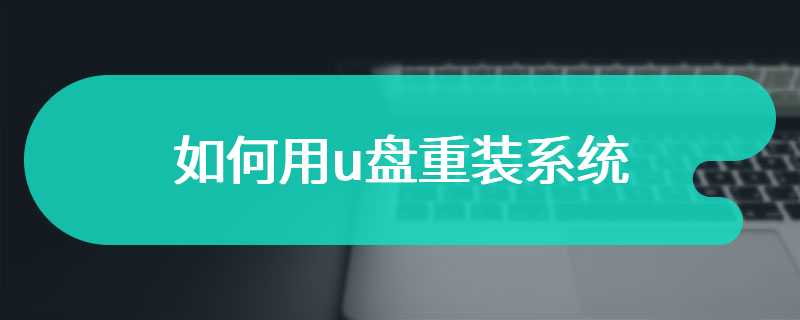随着社会的发展,联想电脑已经成为我们在日常工作、生活中不可或缺的生产工具。联想电脑出现黑屏是一件很普遍的事情了,下面介绍一下电脑黑屏的解决方法,和u盘重装win10系统教程,一起来看看吧
联想电脑黑屏的解决方法
1.重启电脑,如果能够正常进入系统,说明上次蓝屏只是偶尔的程序或系统运行错误。
2.如果频繁蓝屏或无法正常进入系统,则开机后马上按F8,进入安全模式或最后一次配置正确模式,如能则进入后退出,再重启就应当能进入正常模式。
3.如果不能,重启后按F11,看有没有一键备份,有则一键还原。
4.如果没有一键还原,则使用系统U盘重装系统。
联想电脑黑屏重装系统的阅读步骤
1.准备好一个制作好的U盘PE系统启动盘,将U盘插在电脑的USB接口,开机不断按下启动U盘快捷键。
2.选择有USB字样的选项并回车。选择对应电脑位数的PE系统进入。进入PE系统后自动打开云骑士PE安装工具。
3 .新机型选择Windows8 PE,老机型可以选择Windows 2003 PE,选择完毕后回车进入。
4.选择64位,如果电脑是32位的则选择32位,选择后回车进入。
5.勾选刚下载好的系统,最后点击安装系统,安装完成。
6.安装完成后点击重启。
联想电脑黑屏重装系统操作步骤
01 准备好一个制作好的U盘PE系统启动盘,然后将U盘插在电脑的USB接口,开机并不断按下启动U盘快捷键。

02 在进入系统启动菜单中选择有USB启动选项并回车。

03 系统启动后会进入云骑士PE界面,新机型选择Windows8 PE,老机型可以选择Windows 2003 PE,选择完毕后回车进入。

04 根据电脑位数选择进入PE系统,一般来说选择64位,如果电脑是32位的则选择32位,选择后回车进入。

05 进入PE系统之后会自动打开云骑士PE安装工具,勾选刚下载好的win10系统,最后点击安装系统,之后请耐心等待,安装完成。

06 安装完成后点击重启,云骑士装机大师就会重启电脑并对系统进行安装,这里时间比较长请耐心等待下,在系统重启了两次以后就安装完成了。

随着岁月的推移,电脑经常会出现一些小毛病,比如电脑黑屏,到底是什么原因呢?

手提电脑黑屏但电源还亮着,这种情况是很正常的,那么具体怎么解决呢,下面有几个方法,一起来瞧瞧吧。
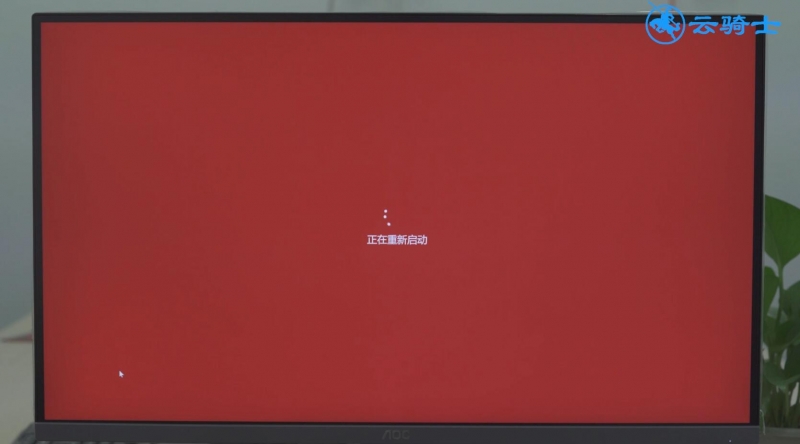
联想电脑黑屏重装系统相关内容